Στο κλασικό Outlook, μπορείτε να δημιουργήσετε εργασίες για τον εαυτό σας που εμφανίζονται στη γραμμή To-Do, καθώς και να αναθέσετε εργασίες σε άλλα άτομα. Οι εργασίες που αναθέτετε σε άλλους χρήστες μπορούν να παρακολουθούνται στη γραμμή To-Do.
Σημείωση: Η γραμμή To-Do είναι διαθέσιμη στην κλασική έκδοση του Outlook. Στο νέο Outlook και το Microsoft 365, οι εργασίες εμφανίζονται με τη δυνατότητα "Η ημέρα μου" και η διαχείρισή τους γίνεται με την εφαρμογή To Do. Για περισσότερες πληροφορίες, ανατρέξτε στο θέμα Δημιουργία εργασιών με το To Do στο Outlook.
Μάθετε ποια έκδοση του Outlook χρησιμοποιείτε, ελέγχοντας εάν υπάρχει καρτέλα Αρχείο στην κορδέλα. Εάν έχετε μια καρτέλα Αρχείο, χρησιμοποιείτε την κλασική έκδοση του Outlook. Εάν δεν εμφανίζεται το κουμπί Αρχείο, χρησιμοποιείτε το νέο Outlook.
Ανάθεση και παρακολούθηση εργασιών
-
Στο γραμμή περιήγησης, επιλέξτε Εργασίες και, στη συνέχεια, επιλέξτε Νέα εργασία, ανοίξτε μια υπάρχουσα εργασία ή χρησιμοποιήστε τη συντόμευση πληκτρολογίου Ctrl+Shift+K.
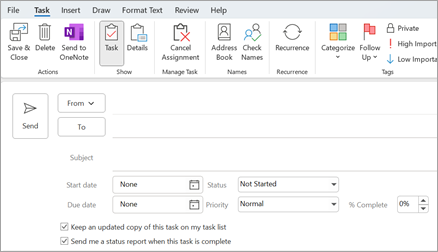
-
Επιλέξτε Ανάθεση εργασίας. Στο πλαίσιο Προς , πληκτρολογήστε ένα όνομα ή μια διεύθυνση ηλεκτρονικού ταχυδρομείου.
-
Εισαγάγετε Θέμα, Ημερομηνία έναρξης και Προθεσμία.
-
Εάν θέλετε να επαναλαμβάνεται η εργασία, επιλέξτε Περιοδικότητα, ορίστε τις επιλογές που θέλετε και, στη συνέχεια, επιλέξτε OK.
-
Επιλέξτε Αποστολή.
Σημείωση: Εάν αναθέσετε μια επαναλαμβανόμενη εργασία σε κάποιον άλλο, ένα αντίγραφο της εργασίας παραμένει στη λίστα εργασιών σας, αλλά δεν ενημερώνεται. Εάν επιλέξετε το πλαίσιο Αποστολή αναφοράς κατάστασης όταν ολοκληρωθεί αυτή η εργασία , θα λαμβάνετε αναφορές κατάστασης για κάθε ολοκληρωμένη εμφάνιση της εργασίας.
Όταν ανοίγετε μια εργασία που έχετε αναθέσει, μπορείτε να εξετάσετε την πρόοδο των εργασιών που έχουν ανατεθεί με το πλαίσιο % ολοκλήρωσης , το οποίο εσείς ή ο παραλήπτης μπορείτε να ενημερώνετε όταν σας στέλνουν μια αναφορά κατάστασης εργασίας που έχει ανατεθεί.
Σημείωση: Οι εργασίες που έχουν ανατεθεί από το Outlook για Windows πρέπει να γίνονται αποδεκτές ή να μην γίνονται δεκτές με χρήση της εφαρμογής Outlook για Windows.
Ανάθεση εργασιών σε πολλά άτομα
Outlook μπορούν να παρακολουθούν την πρόοδο μιας εργασίας που έχει ανατεθεί σε ένα άτομο. Εάν θέλετε πολλά άτομα να εργαστούν σε μια εργασία, είναι καλή ιδέα να χωρίσετε την εργασία σε μικρότερα κομμάτια ή να αναθέσετε κάθε εργασία ξεχωριστά. Για παράδειγμα, για να παρακολουθήσετε μια αναφορά που θα συνταχθεί από τρεις συντάκτες, δημιουργήστε τρεις ξεχωριστές εργασίες με το όνομα Write Report: Anne, Write Report: Carlos και Write Report: Michiyo και αναθέστε κάθε μεμονωμένη εργασία στον κατάλληλο συγγραφέα.
Παρακολούθηση εργασιών που έχετε αναθέσει σε κάποιον άλλο
-
Στην γραμμή περιήγησης, επιλέξτε Εργασίες.
-
Επιλέξτε Προβολή > Αλλαγή προβολής > Ανάθεση.
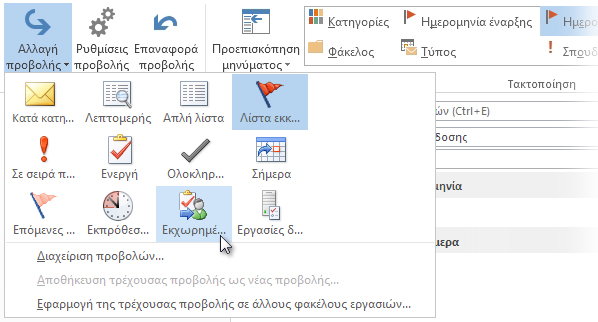
Λείπουν εργασίες που έχουν ανατεθεί
Εάν δεν βλέπετε εργασίες που έχετε αναθέσει, Outlook ενδέχεται να μην έχουν ρυθμιστεί ώστε να διατηρούνται αντίγραφα των εργασιών που αναθέτετε. Δείτε πώς μπορείτε να αλλάξετε αυτήν τη ρύθμιση:
-
Επιλέξτε Αρχείο > Επιλογές > Εργασίες.
-
Στην περιοχή Επιλογές εργασίας, επιλέξτε το πλαίσιο Να διατηρείται ενημερωμένη η λίστα εργασιών μου με αντίγραφα των εργασιών που αναθέτω σε άλλα άτομα .
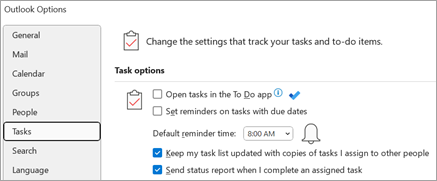
Η ενεργοποίηση αυτής της επιλογής δεν παρακολουθεί τις εργασίες που έχετε ήδη αναθέσει, αλλά θα παρακολουθεί τυχόν νέες εργασίες που αναθέτετε.
Δείτε επίσης
Δημιουργία και προβολή εργασιών με τη γραμμή To-Do στην κλασική έκδοση του Outlook
Διαχείριση εργασιών στο κλασικό Outlook
Προσαρμογή της γραμμής To-Do στην κλασική έκδοση του Outlook










